如何在Excel中创建工作表的副本
本文将介绍如何在Excel中创建工作表的副本。在Excel中,我们经常需要创建一个与现有工作表相似但稍有不同的工作表。这可以是为了进行不同的数据分析、实验或进行不同的计算。通过创建工作表的副本,我们可以保留原始数据的完整性,并在副本中进行任何必要的更改,而不会对原始数据产生影响。
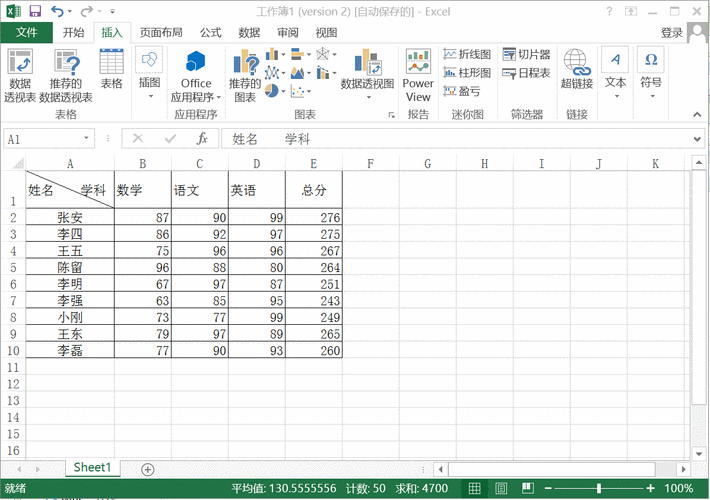
首先,打开Excel并定位到您要复制的工作表。在工作簿中,您可以看到不同的标签页,每个标签页都代表一个工作表。点击要复制的工作表的标签页。
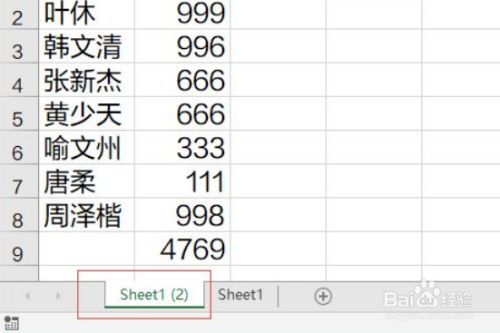
在选择了要复制的工作表后,右键单击该标签页。弹出菜单将显示多个选项。
在右键单击工作表标签页后,弹出的菜单中选择“移动或复制”选项。这将打开一个对话框,其中包含有关复制选项的更多信息。
在“移动或复制”对话框中,您将看到一个复选框和一个下拉菜单。确保复选框“创建副本”被选中,并从下拉菜单中选择要将副本插入的位置。您可以选择将副本插入到同一工作簿的不同位置,也可以选择将副本插入到不同的工作簿中。
在选择了要创建副本的选项后,点击“确定”按钮。Excel将开始复制工作表,并将副本插入到您选择的位置。这可能需要一些时间,取决于原始工作表的大小和复杂性。
现在,您已经成功创建了工作表的副本。在副本中,您可以进行任何必要的修改,添加、删除或更改数据、格式或公式。请注意,在修改副本时请小心,以确保不会对原始数据产生意外的影响。
一旦您对工作表进行了必要的修改,您可以保存副本。您可以选择将副本保存到同一工作簿中的不同位置,或者将副本保存到不同的工作簿中。此外,您还可以选择重命名副本以更好地与其内容相匹配。
在完成所有修改和保存后,您可以关闭工作簿。Excel将提示您保存对原始工作簿的更改,以确保您不会丢失任何数据。
通过按照上述步骤,在Excel中创建工作表的副本将变得非常容易。无论您需要进行不同的数据分析、实验或计算,都可以使用副本而不会对原始数据产生任何影响。此外,创建副本还可以帮助您保留原始数据的完整性,以备将来参考。
BIM技术是未来的趋势,学习、了解掌握更多BIM前言技术是大势所趋,欢迎更多BIMer加入BIM中文网大家庭(http://www.wanbim.com),一起共同探讨学习BIM技术,了解BIM应用!